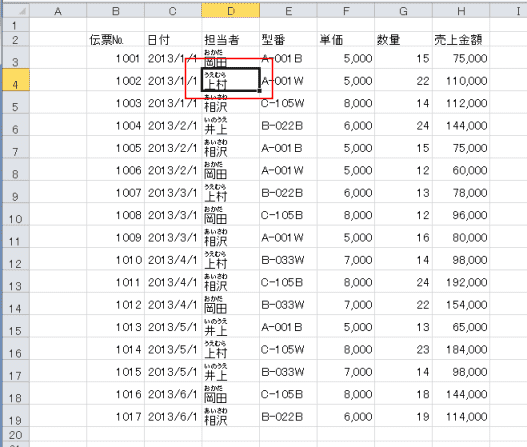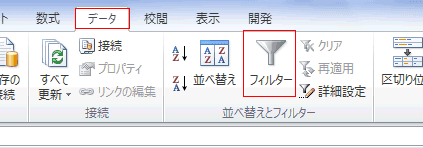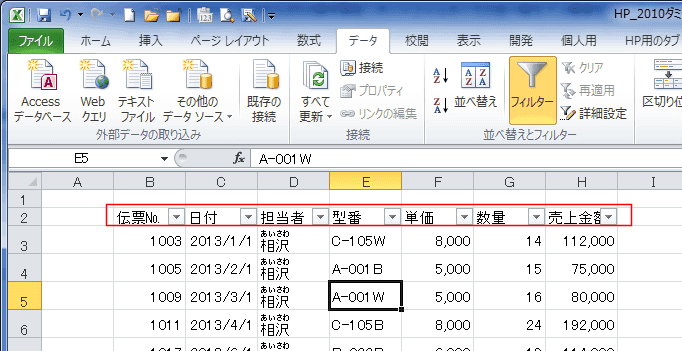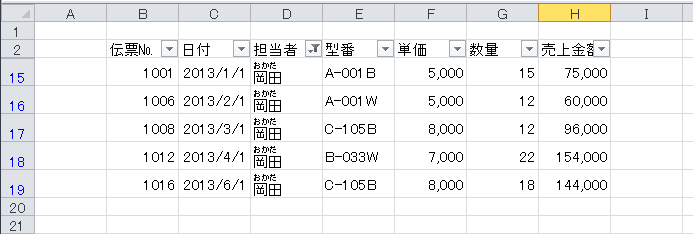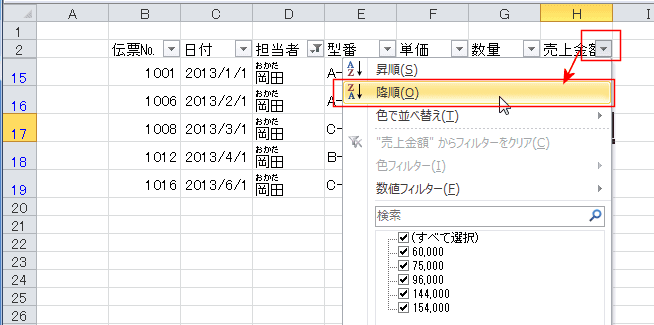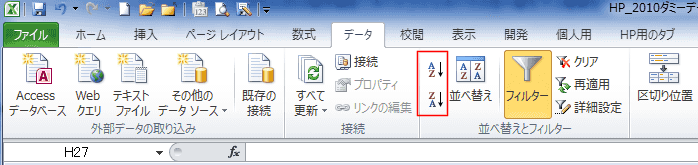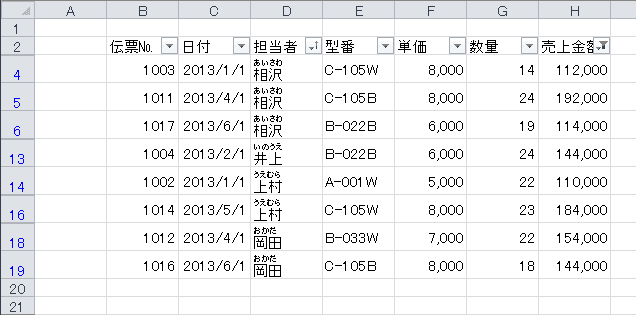-
よねさんのExcelとWordの使い方 »
-
エクセル2010基本講座:目次 »
-
フィルター(データ抽出) »
-
オートフィルターでの並べ替え
はじめに
- オートフィルターの機能の中で並べ替えができるようになったのはExcel2003以降です。
- フィルターで並べ替えを実行するとデータの順番も並べ替えられますので注意が必要です。これは「並べ替え」機能でも同様です。
データの順番を元に戻す必要がある場合は、元の順番に戻せるように並べ替えられるフィールドを設けておく必要があります。
- 「並べ替え」ではふりがなを使用するか否かの設定が可能ですが、フィルターの中で行う並べ替えではふりがなを使う方法が可能になっています。
オートフィルター内での並べ替えでは「ふりがなを使わない」の設定はできないようです。
フィルター機能内の並べ替えを使う topへ
- フィルターをかけたデータに並べ替えを実行してみます。
- データ表(リスト)内のセルをクリックして選択します。
- データ表が空白行/列で途切れていたり、別の表が連続している場合には、対象とするデータ表全体(セル範囲)を選択します。
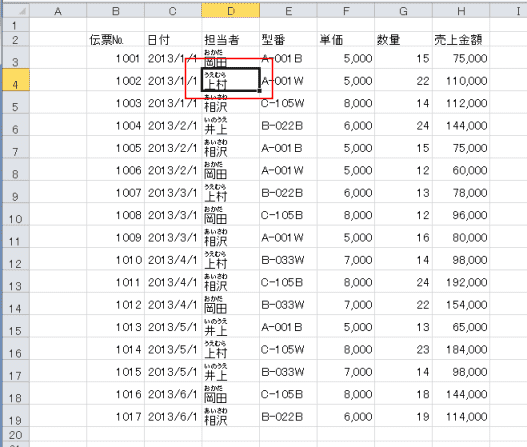
- [データ]タブの[並べ替えとフィルター]グループにある[フィルター]を実行します。
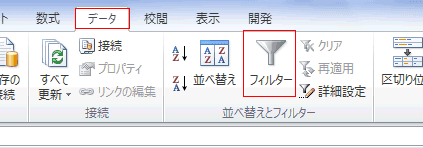
- 見出し行に[ドロップダウン矢印]が表示されます。
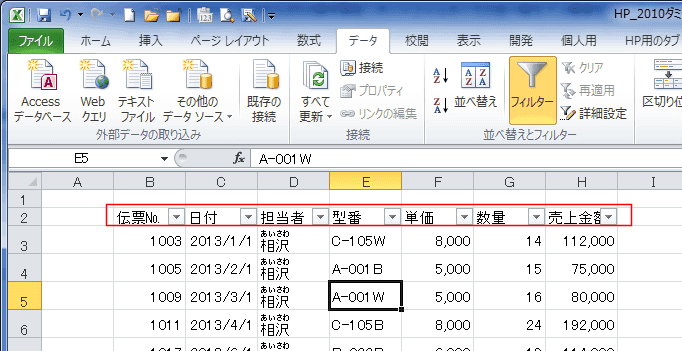
- [担当者]の[ドロップダウン矢印]をクリックして、「岡田」にのみチェックを入れます。[OK]ボタンをクリックします。

- 「岡田」のデータが抽出されました。
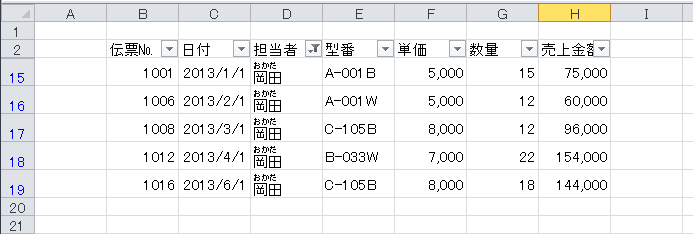
- [売上金額]の[ドロップダウン矢印]をクリックして、「降順」をクリックします
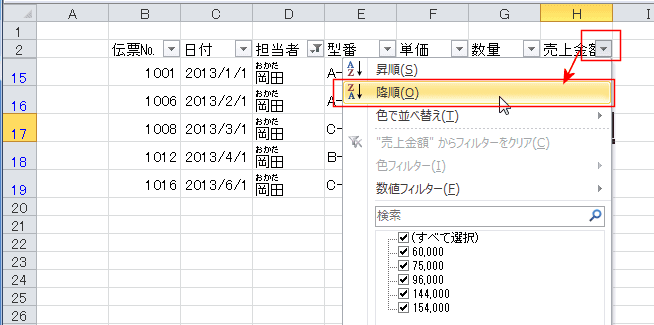
- 売上金額の降順にデータが並べ替えられました。
売上金額の[ドロップダウン矢印]には降順で並べ替えていることを意味する矢印が表示されています。
なお、担当者の[ドロップダウン矢印]にはフィルターがされていることを意味するマークが表示されています。

- 上記の手順で、フィルターしたデータを並べ替えることができるのが分かりました。
ところで、このデータの並べ替えを解除したい・・・・と思うのですが・・・・?
- 並べ替えだけを解除する方法はありません。
- フィルターを解除して、どこかのフィールドで並べ替えることになりますので、元の並び順に戻せるようなフィールドを作成しておく必要があります。
- 実は、このデータはB列に「伝票No.」というフィールドがあり、この順番がもとの順番ですので、フィルターを解除して「伝票No.」の「昇順」に並べ替えればもとの順番になります。
- もとの順番に戻せるように、データリストにデータ順を示すフィールドを作成しておくのがおすすめです。
- ここで書くのもどうかとは思いますが、データタブにはフィルターの横に並べ替えのコマンドがあるので、こちらのコマンドを使うこともできます。
フィルターがかかっている状態でも使用できますので、わざわざフィルターの[ドロップダウン矢印]から昇順/降順を使うメリットがないような気がします。
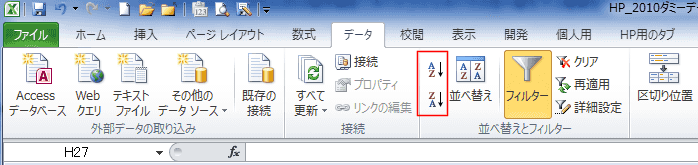
- ふりがなを使った順番に並べ替えられる例
- 売上金額が100,000より大きいデータでフィルターしました。
「担当者」で昇順に並べ替えました。
ふりがなの昇順で並べ替えられたことが確認できます。
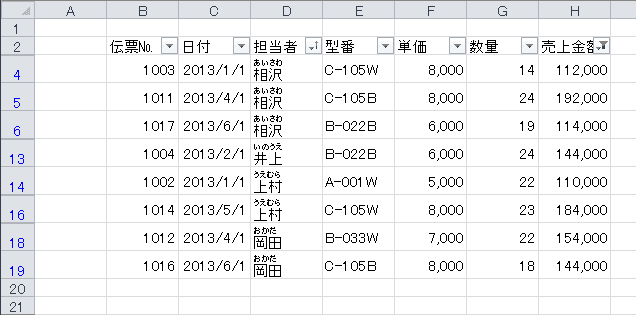
- ふりがながないデータの場合、同じ操作を実行すると下図のようになります。
- 下図はふりがな情報がないI列で昇順に並べ替えた例です。
漢字のコード順に並べ替えられています。上記と順序が異なるのが分かります。

よねさんのExcelとWordの使い方|エクセル2010基本講座:目次|フィルター(データ抽出)|オートフィルターでの並べ替え